1、确定一下是否开启了硬件虚拟化。虚拟机软件要更好的运行需要Cpu及主板支持硬件虚拟化。所以,在开始安装使用Parallels Desktop之前,要先确定Cpu是否支持硬件虚拟化。白果的BIOS中没有相关的硬件虚拟化设置,英特尔处理器在Mac系统是是默认开启的,黑果要注意在BIOS中开启「Hyper-V」或者「Intel(R) Virtualiration Tech」。终端下查询处理器型号命令:「sysctl machdep.cpu.brand_string」*可显示详细的处理器型号。终端下查询处理器支持的指令集命令:「sysctl -a | grep machdep.cpu.features」*查询Cpu支持的指令集,如果包含VMX即表示支持硬件虚拟化。终端下查询当前处理器硬件虚拟化状态命令:「sysctl kern.hv_support」*查询当前硬件虚拟化状态,返回值0表示未开启,返回值1表示开启。如果是未开启,终端下输入命令:「sudo nvram boot-args=”kext-dev-mode=1”」,然后输入管理员密码,即可开启硬件虚拟化。

2、特殊情况,比较老的白果机(2010年以前的),您需要去苹果官网更新「EFI Firmware」,官网网址是「https://support.apple.com/en-us/HT203296」。请按官网提示进行。

3、先说一下测试用的机器配置:主板:x58华硕玩家国度,Cpu:x5650oc4.0G,内存:4Gx3,显卡:GTX770,硬湮钣蜮萦盘:三星840*128G,系统:High Sierra10.13.6,虚拟机:Parallels Desktop_14.1.2_45479。虚拟的系统是win7,安装在希捷1T(7200转)机械硬盘上。安装不必细说,网上教程不少了,这里说几个要注意的地方。鼠标如果太飘的话按图中标示的切换一下。如果发生出现Cpu被操作系统重置而不停重启,可以在图中标示的地方添加引导参数,「kernel.report_hibernate=0」,然后关闭虚拟机在开启;如果这个参数不启作用,只能重装虚拟机了。画中画:无缝切换效果非常好。融合模式:混为一体的感觉非常好。「配置针对」这一块的功能可以自行选择,以后可以在虚拟机的配置文件里根据自己的实际需要更改里面的硬件设置,如图。「配置针对」里的几种配置的区别主要就是Cpu、内存、图形(显卡)的设置区别。


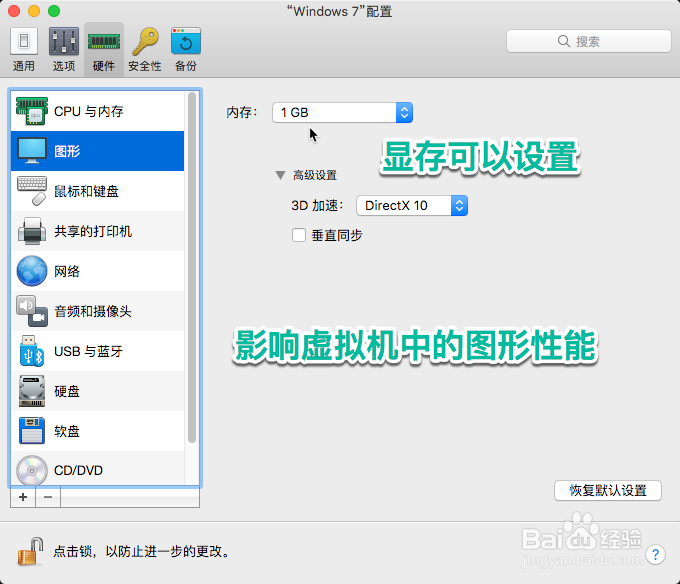



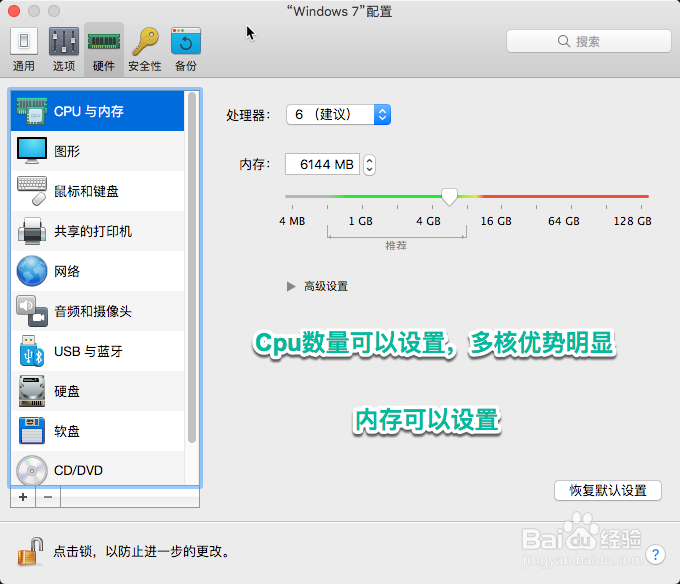
4、虚拟机和实际机器性能,不跑分测试了,粗略的简单对比一下鲷薯恢罢吧。系统评分如图,mac系统跑分、win7虚拟机评分、win7实体机评分。实际游戏体验,测试了2个游戏,一个是火炬之光二,一个英雄联盟国服。火炬之光设置中高特效,略微有点,但是绝对属于可以接受的玩。英雄联盟运行很顺利,游戏里FPS能到100左右,画面很正常,没有明显的卡顿,可以玩。
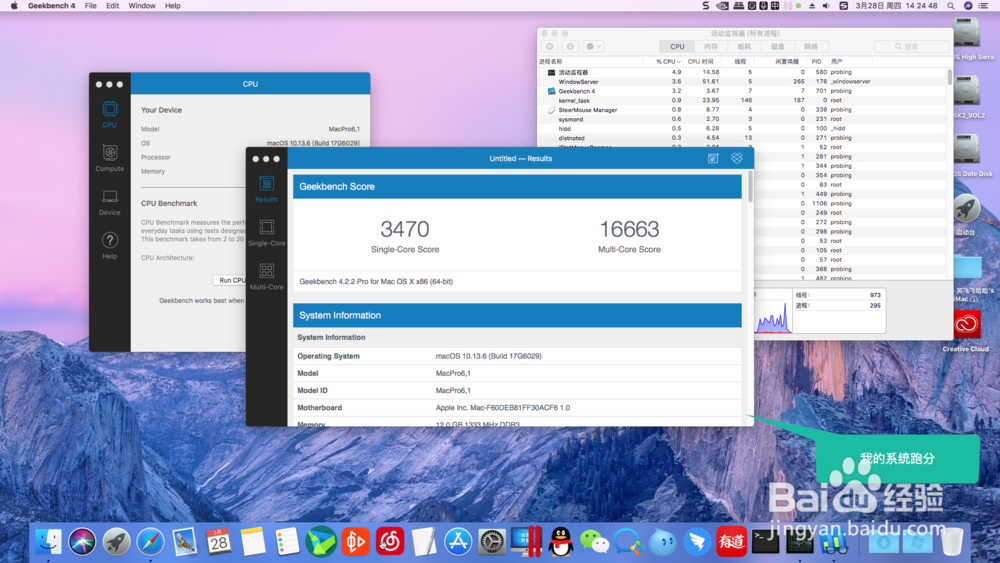




5、因为虚拟机中玩英雄联盟录制视频画面不但撕裂而且还比较卡,所以就不提供视频了,对比我的硬件配置,如果您的CPU主频足够高,内存足够大,硬盘速度足够快,按照文中所提升的安装好Parallels Desktop,一定能获得非常棒的体验。

